こんにちは、当ブログ「ハジカラ」管理人のけーどっとけーです。
MacとWindowsのPCに加えてスマホ・タブレットの新機能や便利なアプリを使ってみることを趣味としています。
日々の経験や発見を当ブログで紹介しています。
ほぼ毎日更新しています!その他の記事も見ていただけると励みになります。
最近は新しいMicrosoft Bingの順番待ち登録を行い使用できるようになりました。
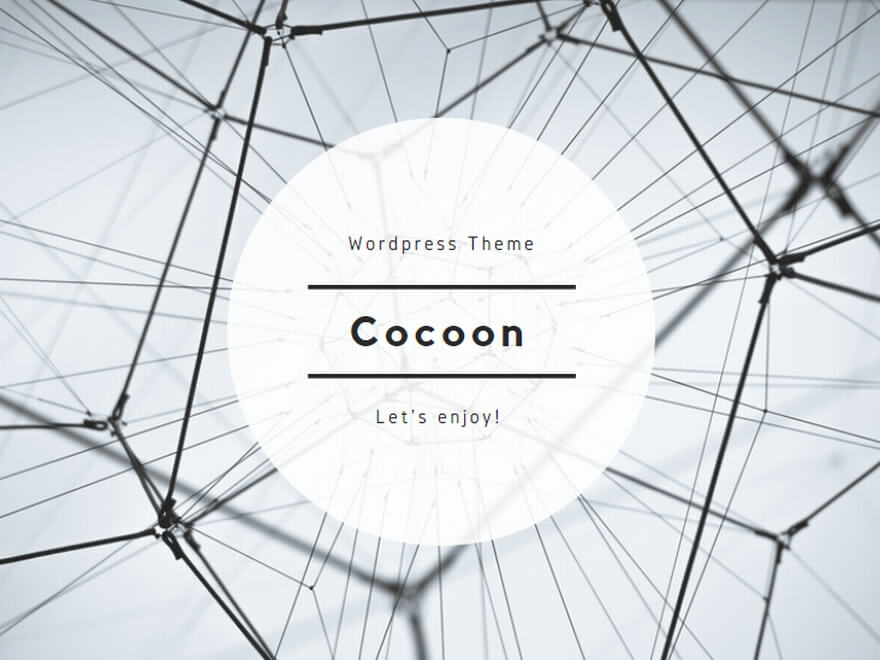
新しいBingはChatGPTのようなAIチャットが使えるようになっています。
キーワードを入力することでピンポイントな回答を表示してくれます。
今回はこのBingのAIチャットの基本機能と便利機能を使ってみました。
Microsoft BingのAIチャットを使ってみる
Bingを開いて検索したいキーワードを入力します。
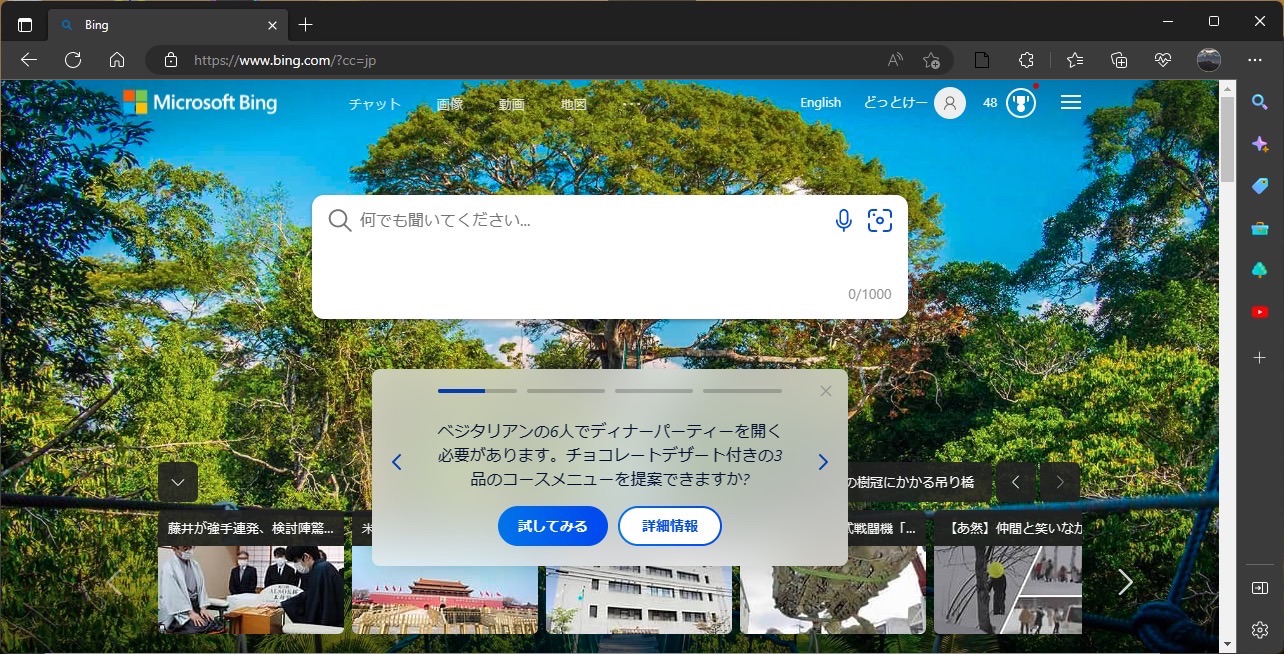
通常のBing検索結果が表示されました。(右下にAIチャットの回答が表示されます。)
ここでは「チャット」をクリックしてAIチャット画面を開きます。
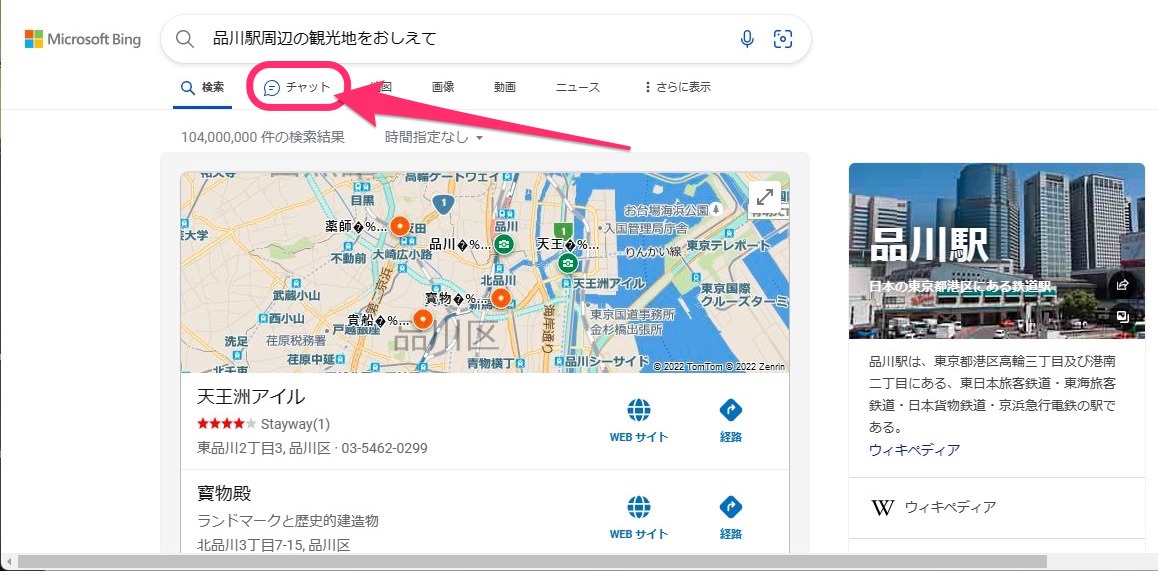
AIチャット画面に遷移しました。
回答表示には数秒時間がかかります。(質問内容やインターネット回線状況にもよります。)
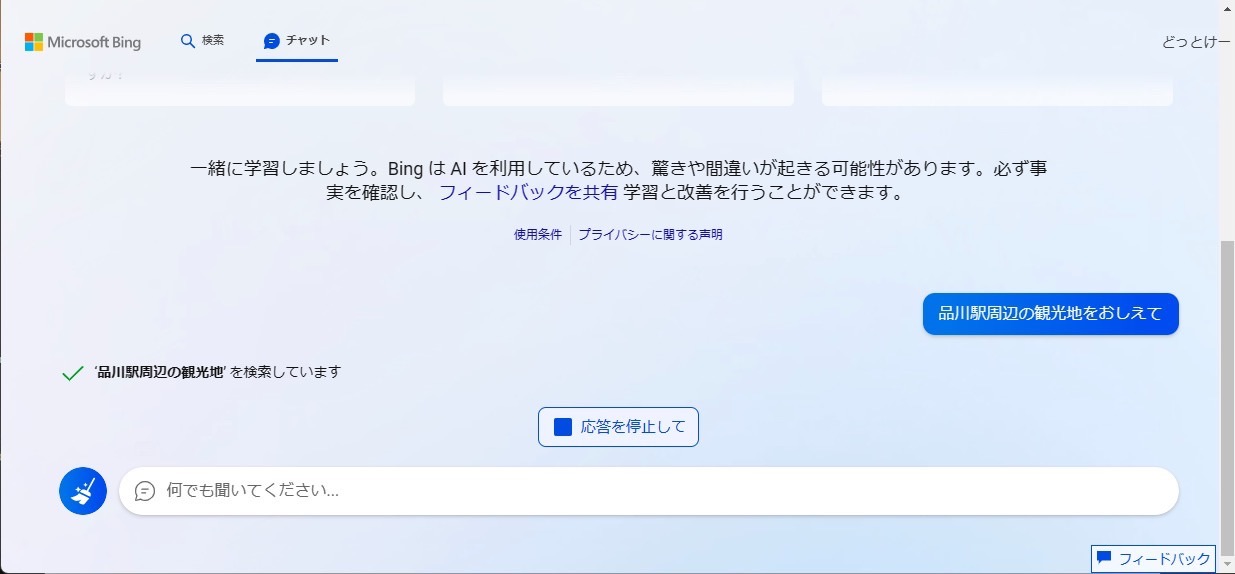
このように回答が表示されました。
回答に関するサイトのリンクも表示されます。
また追加質問も可能です。
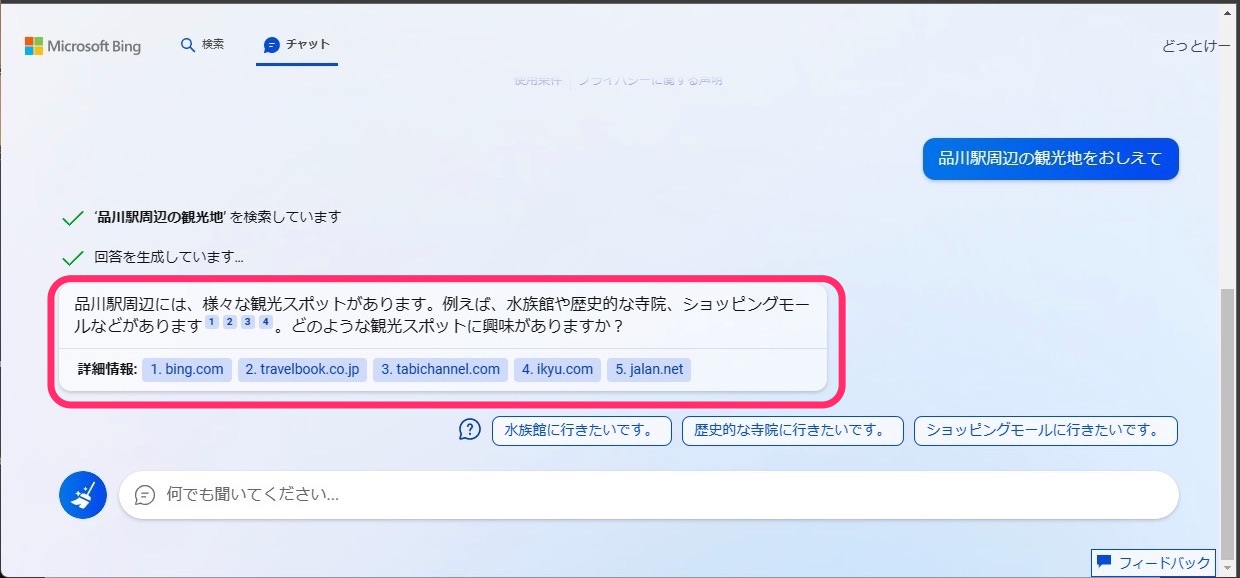
さらにITのプログラム開発に使用するJavaのインストール方法の回答を表示してもらいました。
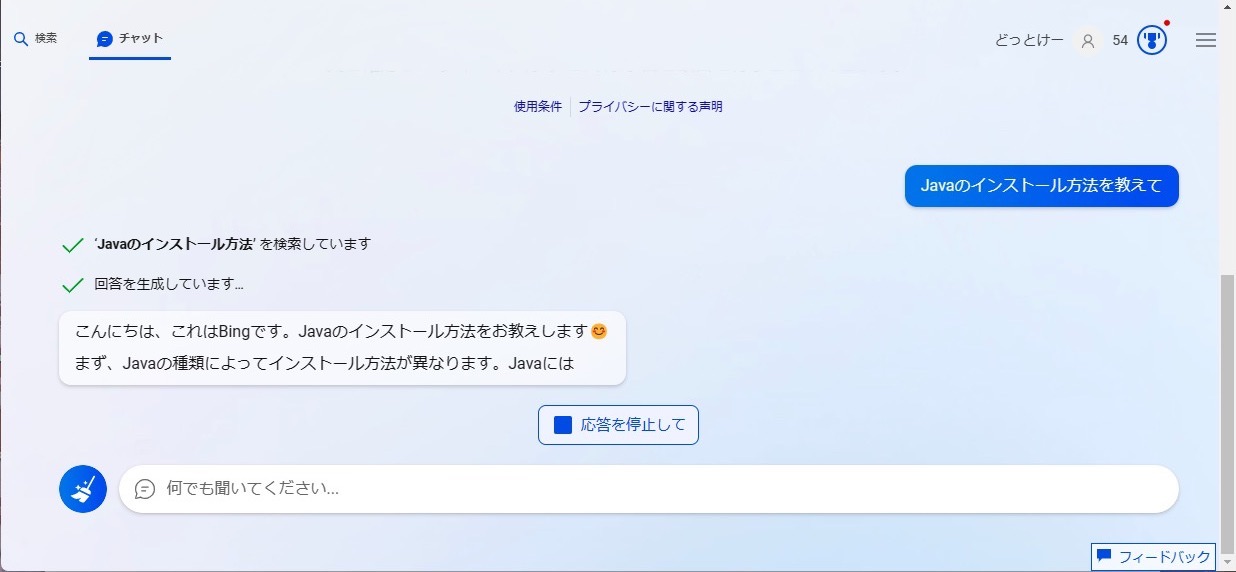
追加質問は用意されているキーワードをクリックすることで行えます。
もちろん文字入力による質問もできます。
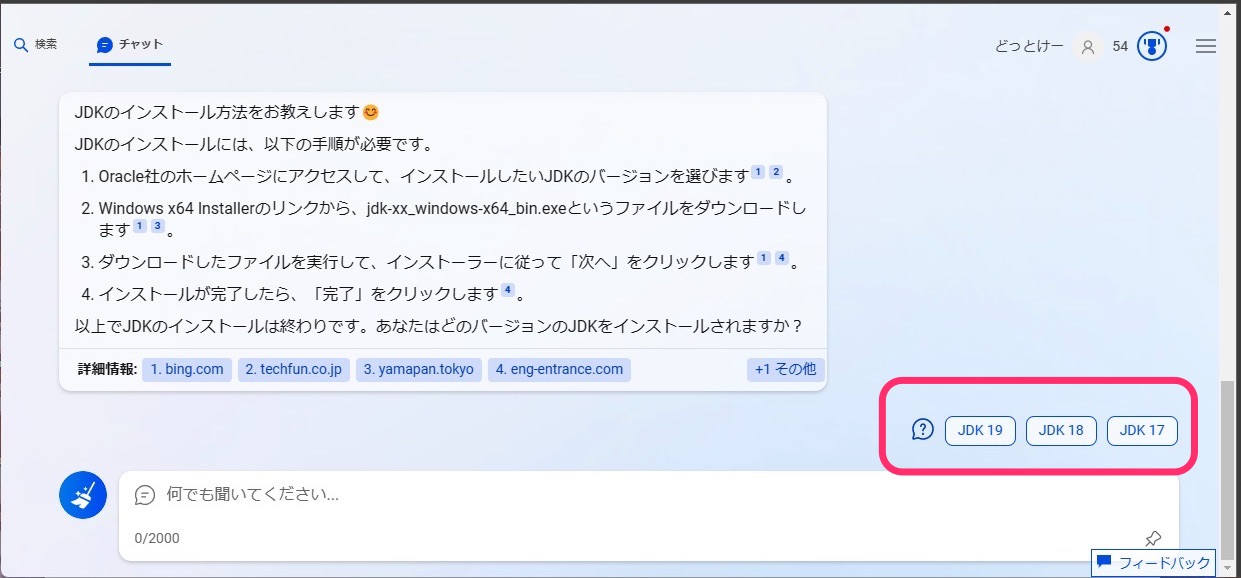
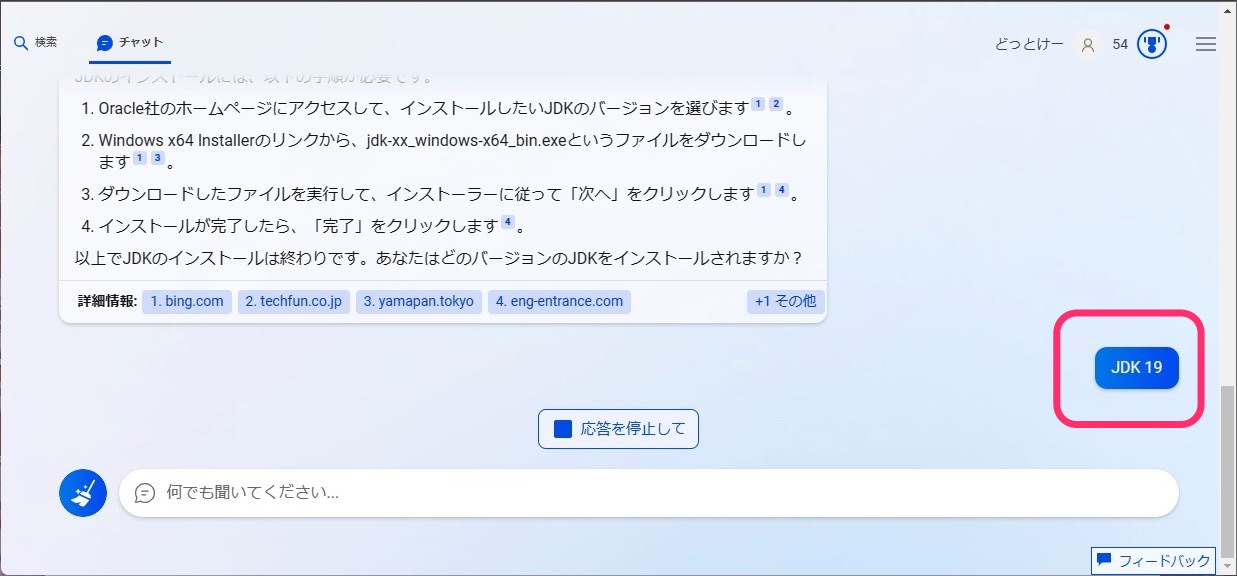
さくさくチャットできるのが気持ちいいです。
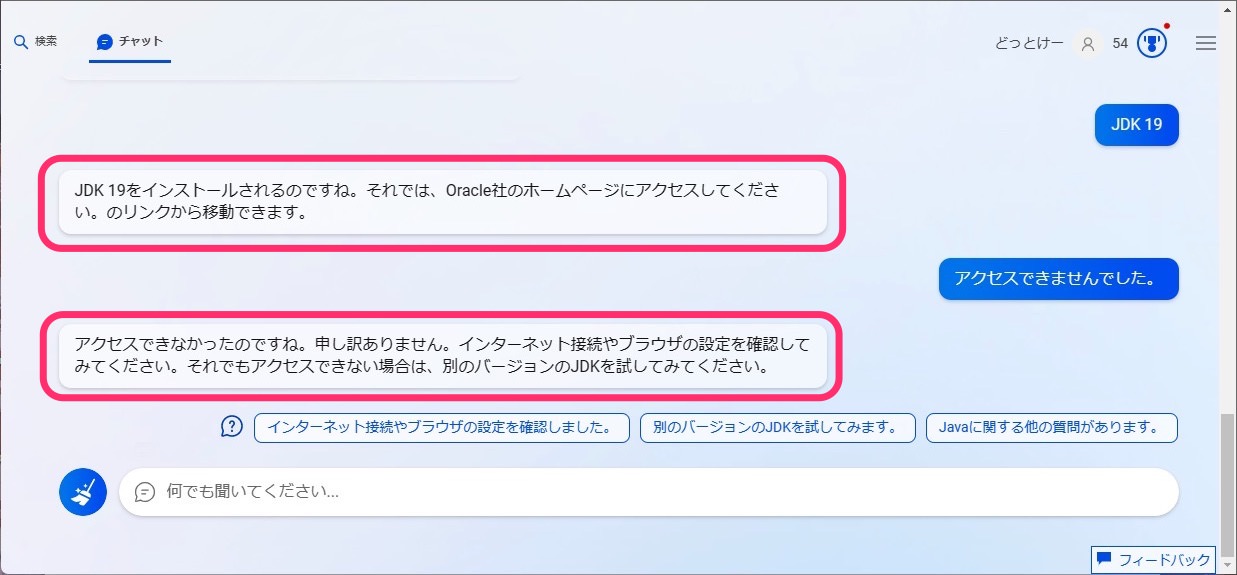
さらにチャットの回答はグッド/バットで評価できます。
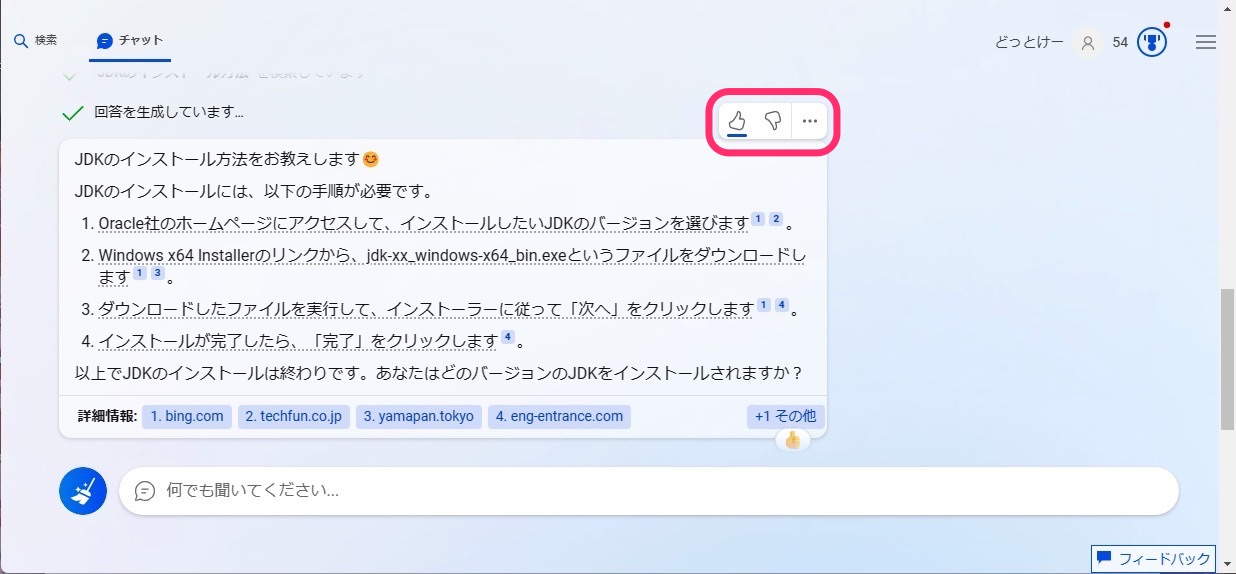
Microsoft BingのAIチャット便利機能を使ってみる
AIチャットの回答を右クリックすると「…」が表示されます。
ここをクリックすると回答をコピーできます。
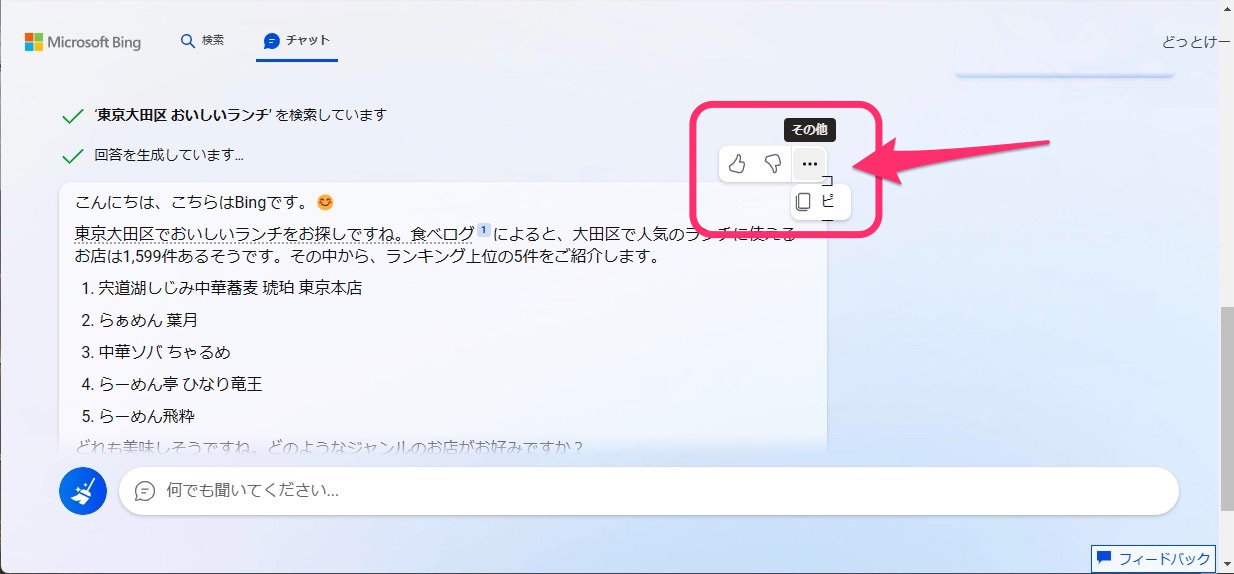
コピーできました。
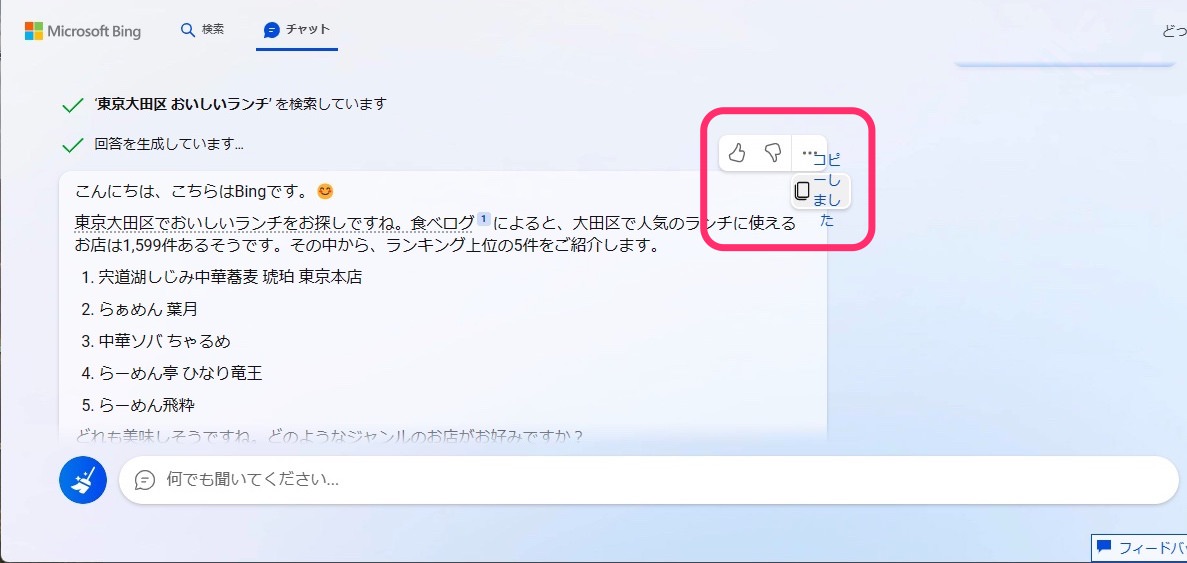
メモ帳にペーストしました。
AIチャットの回答を残せるので便利です。
回答のソースリンクも残るのがなおグッドです。
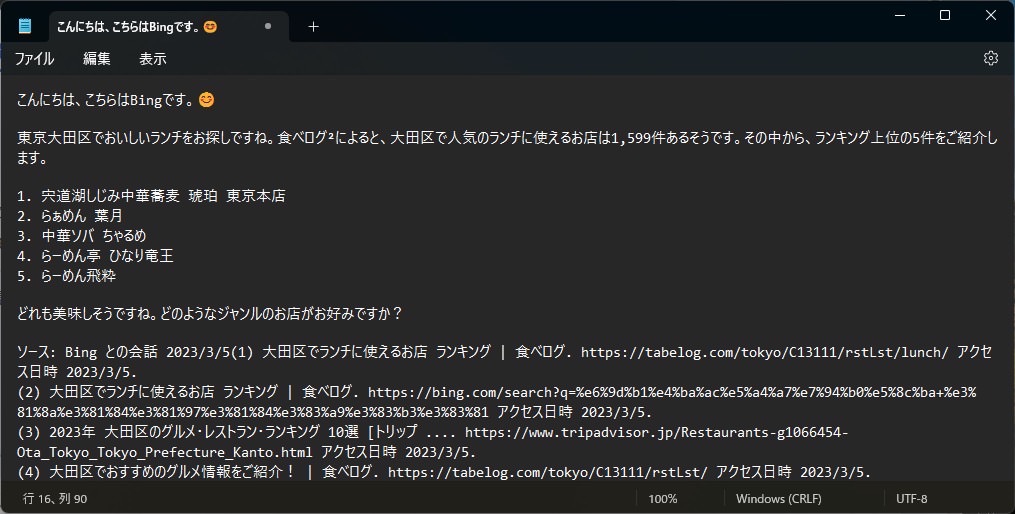
次にクエスチェンマークをクリックしてみました。
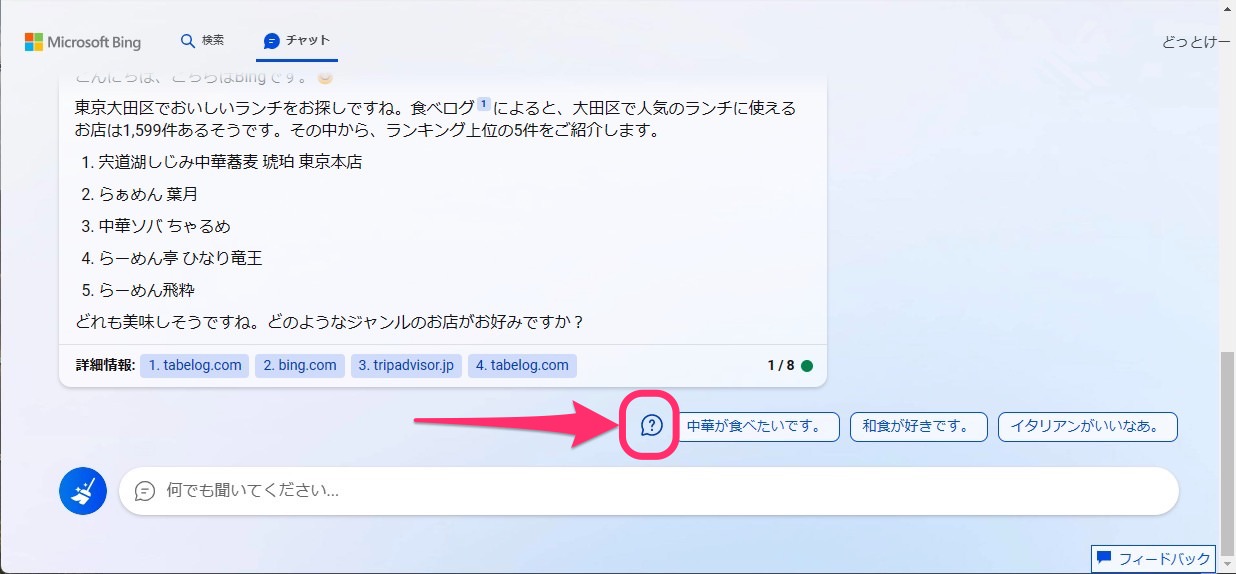
するとAIチャットに対する「よくある質問・疑問」のような選択肢が出てきます。
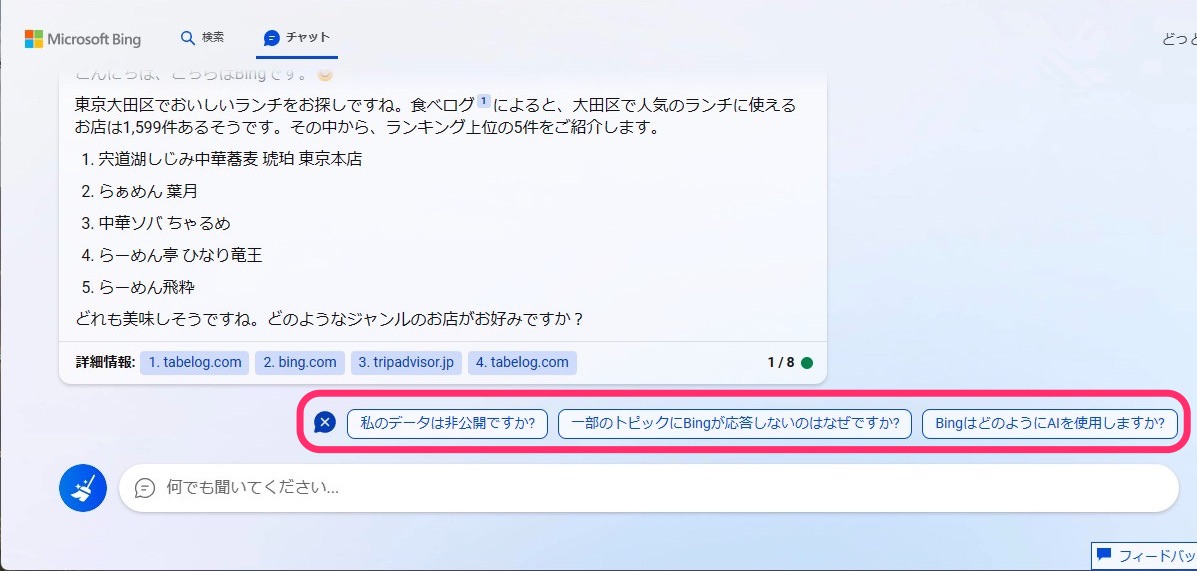
ここでは「私のデータは非公開ですか?」を選択してみました。
チャットが質問に対して回答してくれました。
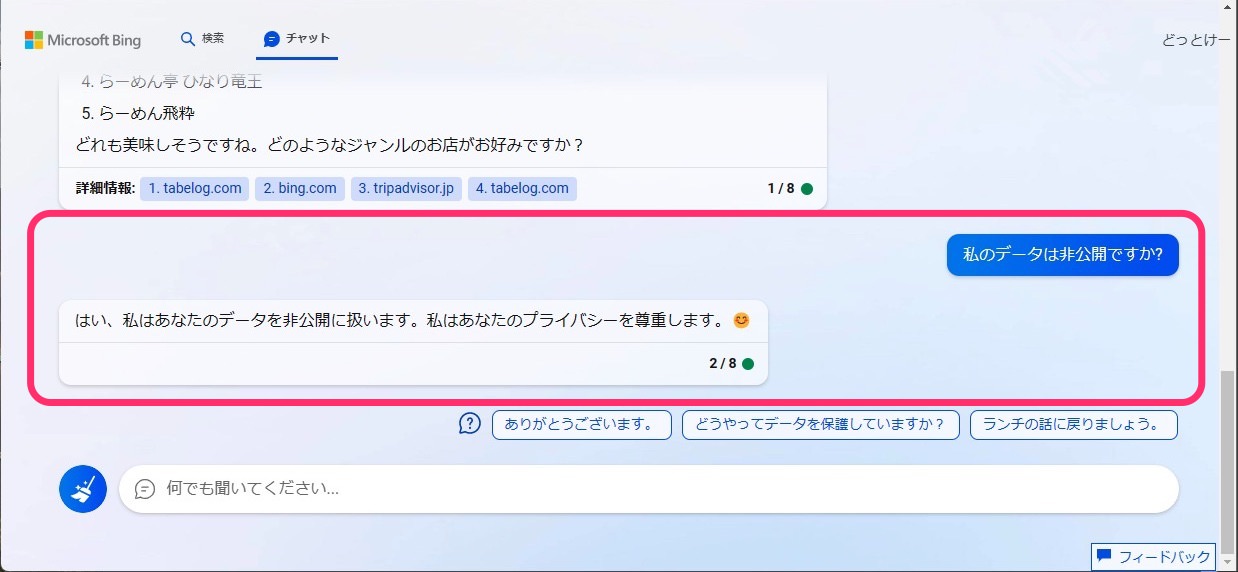
右下にあるピン留めアイコンをクリックすると入力欄を広げることができます。
一度の質問で2000文字まで入力可能です。
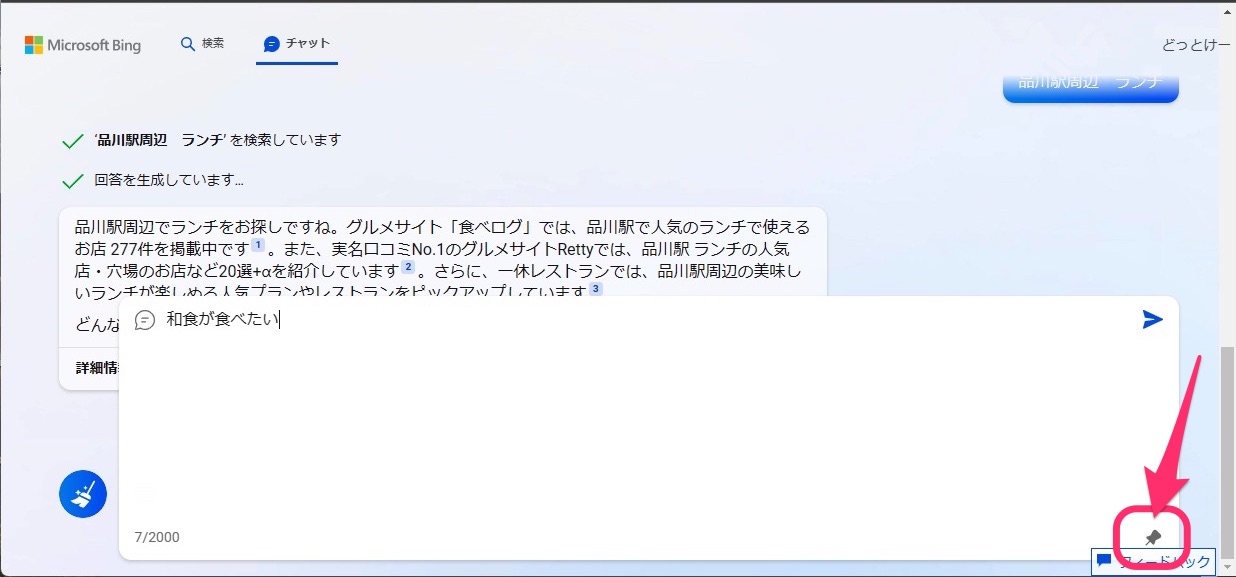
一度にやりとりできる回答は8つが限度になります。
8つまでやりとりをしたらリセットすれば改めて質問を開始できます。
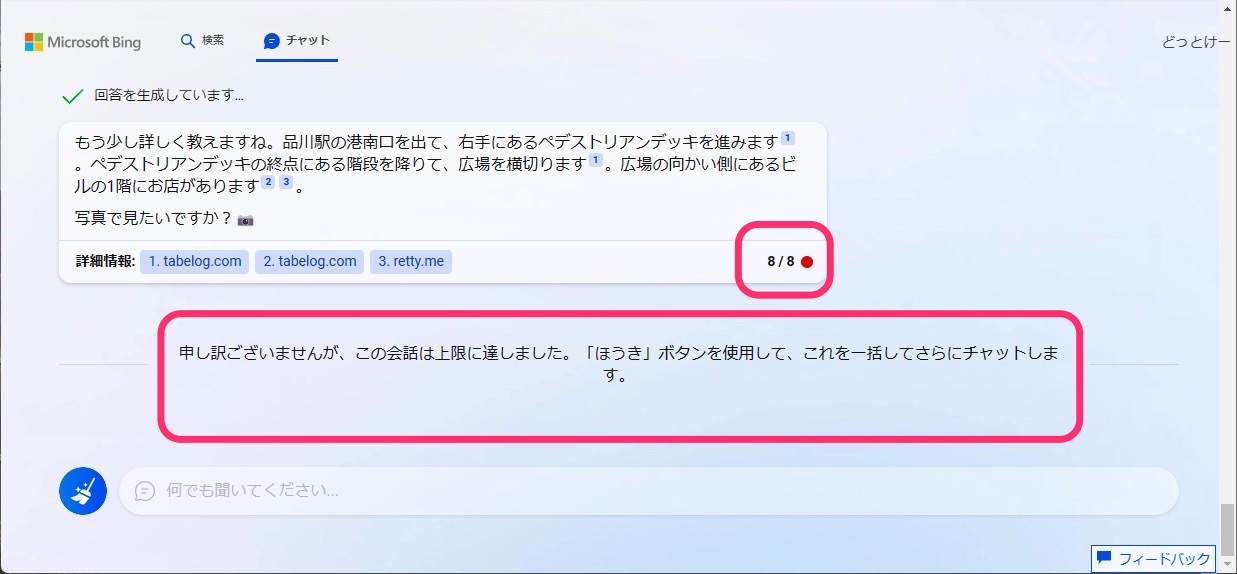
画面左下のほうきアイコンをクリックすると回答をリセットできます。
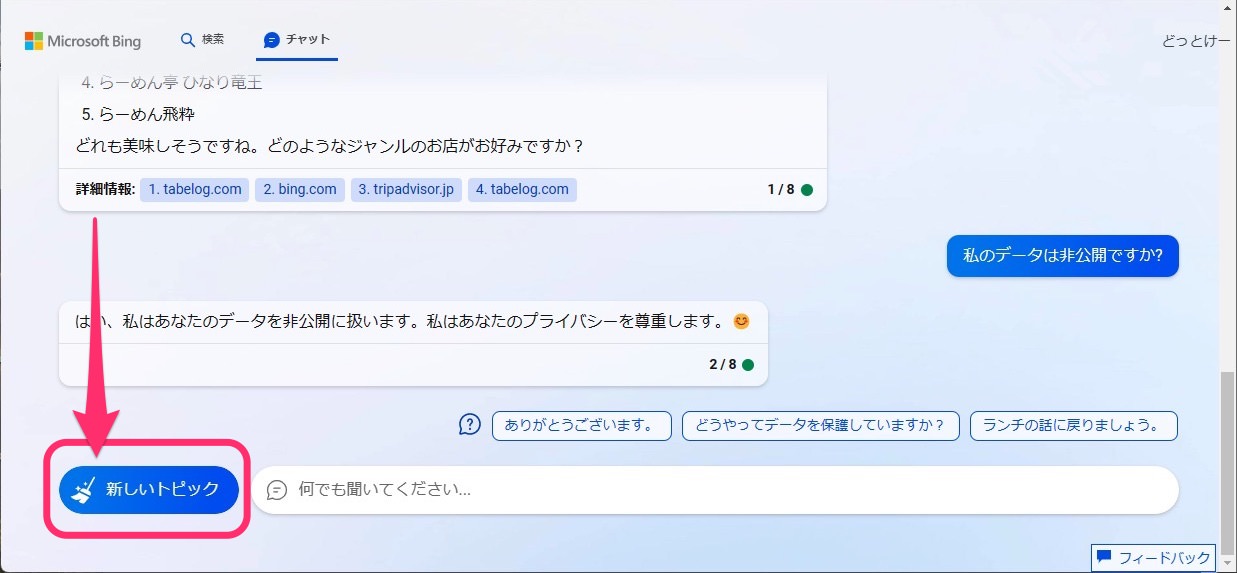
保存しておきたい回答がある場合はリセット前にコピー&ペーストしておくことをオススメします。
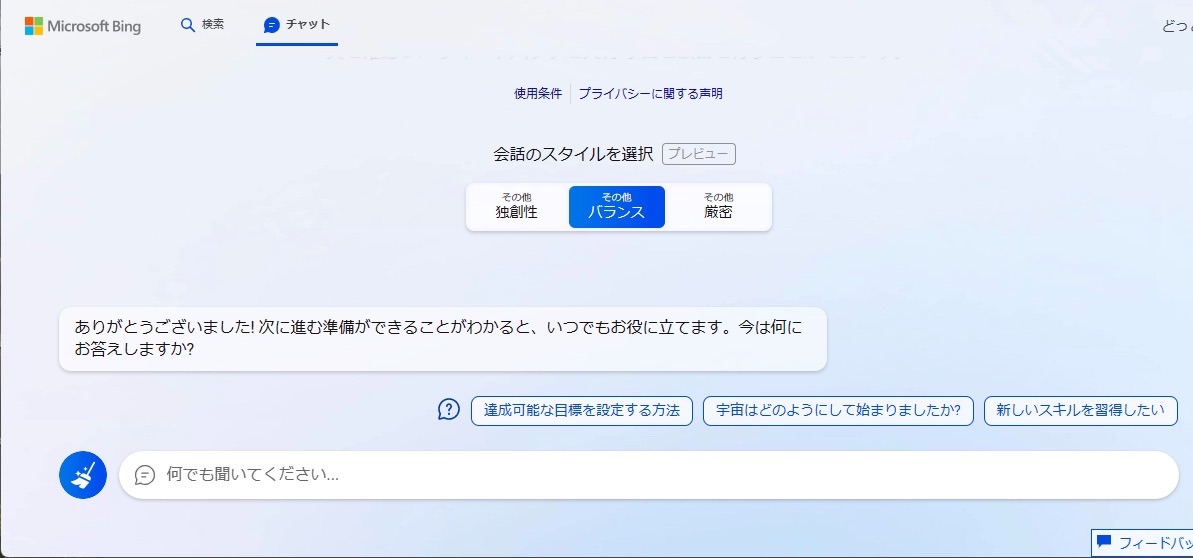
今回の一言・・・
チャット機能はAIの回答もいいですが、合わせて使える便利機能も非常にいいです。
ここまで読んでくれてありがとう。
では、良いITライフを。
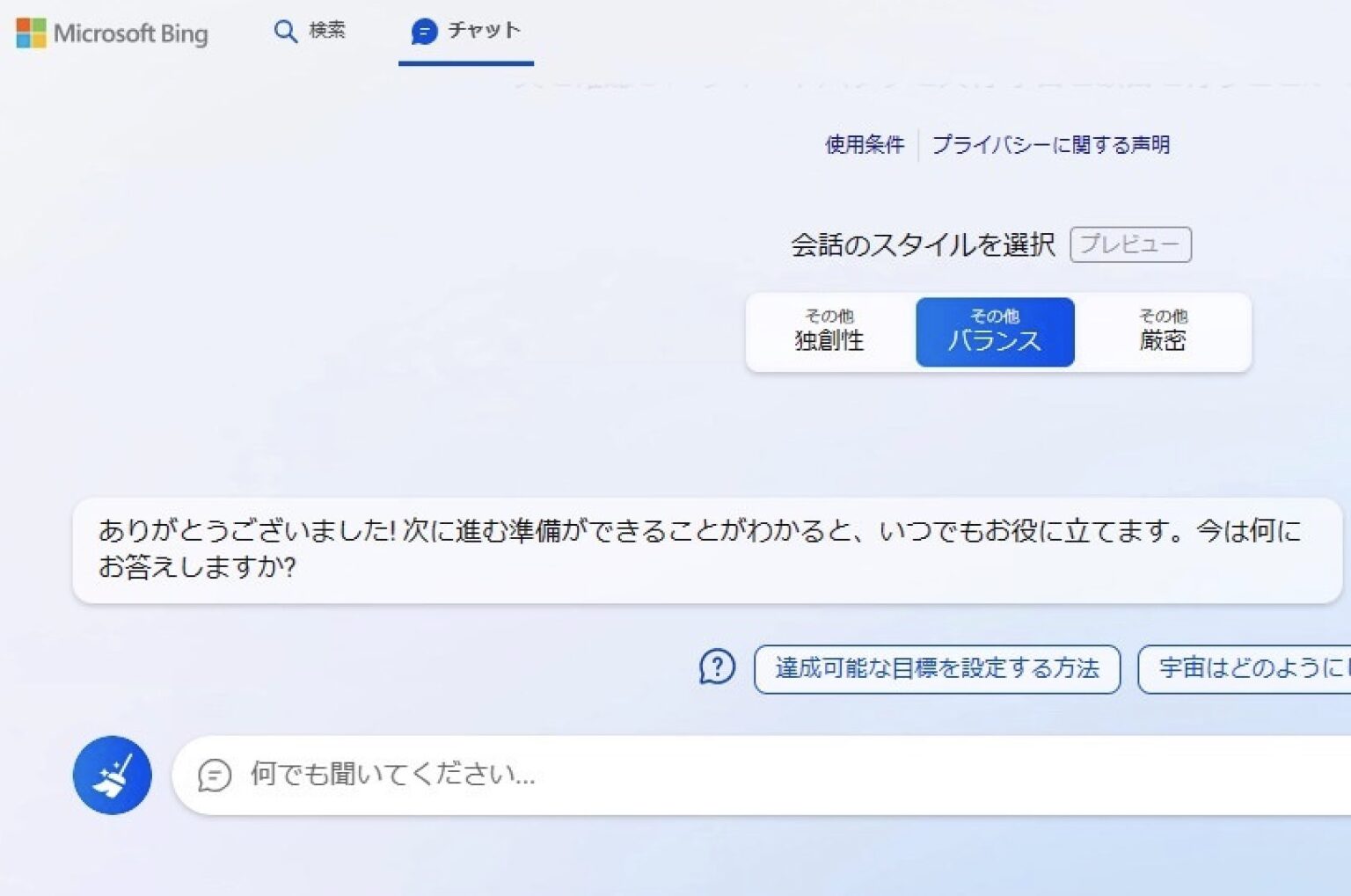
コメント